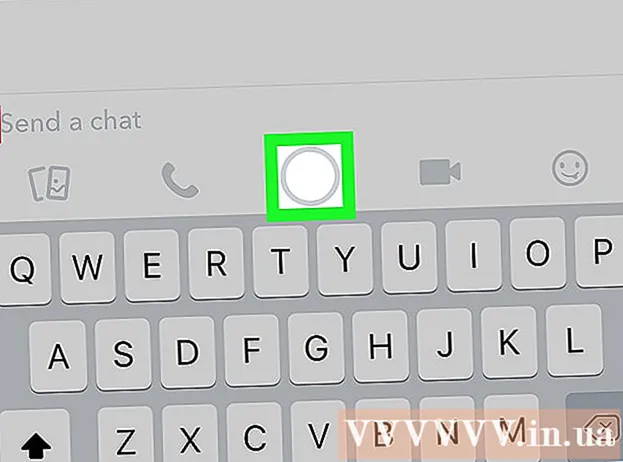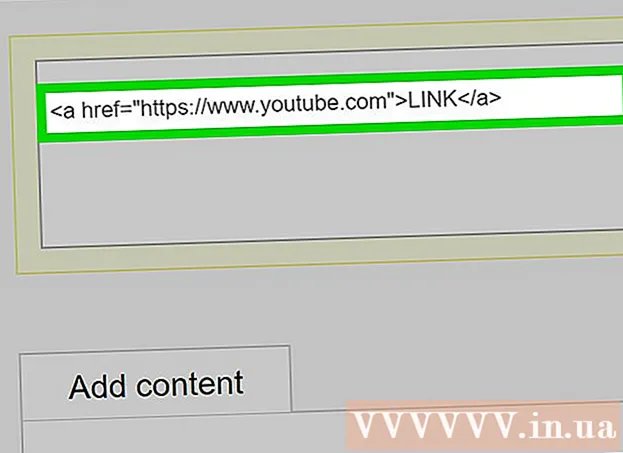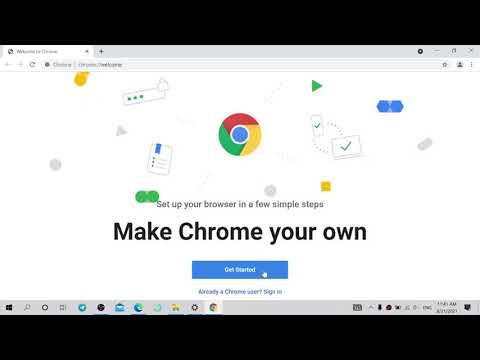
Tarkib
- Qadamlar
- 4 -usul 1: Firefox 23 va undan keyingi
- 4 -usul 2: Firefox 22 va undan oldingi versiyalar
- 3-usul 4: Qo'shimchalar bilan bog'liq muammolarni bartaraf etish
- 4 -usul 4: Boshqa muammolarni bartaraf etish
- Maslahatlar
Ko'p saytlarda animatsion menyular va tovushlar mavjud. Bu JavaScript -ni ishlatadi, bu veb -tarkibni yaxshilash uchun mo'ljallangan dasturlash tili. Agar siz bunday saytga kirganingizda tasvir yoki tovush buzilgan bo'lsa va Firefox sekinlashsa, ehtimol sizning brauzeringizda JavaScript o'chirilgan. Siz uni Firefox brauzer sozlamalari orqali yoqishingiz mumkin.
Qadamlar
4 -usul 1: Firefox 23 va undan keyingi
Brauzeringizning versiyasini bilish uchun Alt + H tugmalar birikmasini bosing; ochilgan Yordam menyusida Firefox haqida -ni bosing.
 1 Firefox -ni ishga tushiring. Firefox belgisi - butun dunyo bo'ylab o'ralgan tulki. Keyin yangi brauzer oynasini ochish uchun Ctrl + T (Windows) yoki Command + T (Mac OS) tugmalarini bosing.
1 Firefox -ni ishga tushiring. Firefox belgisi - butun dunyo bo'ylab o'ralgan tulki. Keyin yangi brauzer oynasini ochish uchun Ctrl + T (Windows) yoki Command + T (Mac OS) tugmalarini bosing. 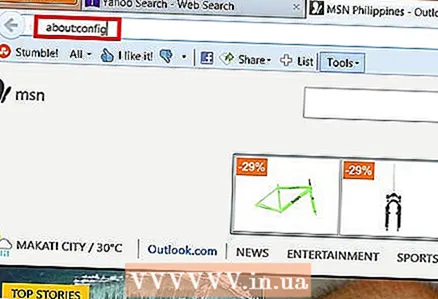 2 Manzil satriga kiriting haqida:konfiguratsiya va Enter yoki Return tugmalarini bosing. Brauzer sozlamalari ro'yxati ochiladi.
2 Manzil satriga kiriting haqida:konfiguratsiya va Enter yoki Return tugmalarini bosing. Brauzer sozlamalari ro'yxati ochiladi. - Bu ro'yxatga tezda o'tish uchun unga xatcho'p yarating. Buning uchun Ctrl + D (Windows) yoki Command + D (Mac OS) tugmalar birikmasini bosing.
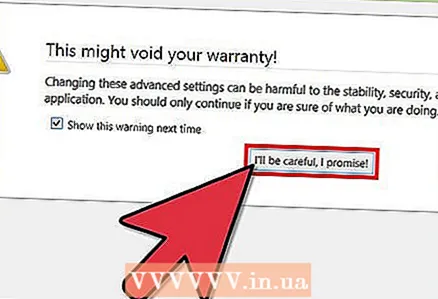 3 Ochilgan oynada "Men ehtiyot bo'lishga va'da beraman" ni bosing. Shuni esda tutingki, ochiladigan sozlamalar faqat ilg'or foydalanuvchilar uchun. Agar bu nimaga olib kelishini bilmasangiz, sozlamalarni o'zgartirmang (bu brauzerning to'g'ri ishlamasligiga olib kelishi mumkin).
3 Ochilgan oynada "Men ehtiyot bo'lishga va'da beraman" ni bosing. Shuni esda tutingki, ochiladigan sozlamalar faqat ilg'or foydalanuvchilar uchun. Agar bu nimaga olib kelishini bilmasangiz, sozlamalarni o'zgartirmang (bu brauzerning to'g'ri ishlamasligiga olib kelishi mumkin). 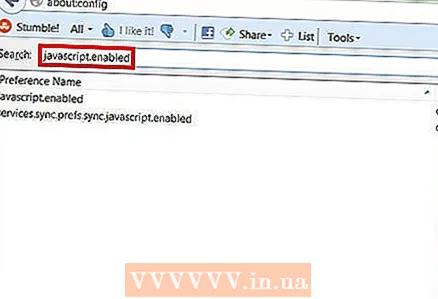 4 Qidiruv satriga kiriting javascript.yoqilgan... Sozlamalar alifbo tartibida ko'rsatiladi. Har bir sozlamada bir nechta ustunlar mavjud: Ism, Holat, Tur va Qiymat. Qidiruv satriga sozlamaning nomini kiritish orqali ekranda faqat shu parametr ko'rsatiladi, qolganlari esa yashiriladi.
4 Qidiruv satriga kiriting javascript.yoqilgan... Sozlamalar alifbo tartibida ko'rsatiladi. Har bir sozlamada bir nechta ustunlar mavjud: Ism, Holat, Tur va Qiymat. Qidiruv satriga sozlamaning nomini kiritish orqali ekranda faqat shu parametr ko'rsatiladi, qolganlari esa yashiriladi. - Ism - J tugmachasini bosish orqali kerakli sozlamani topishingiz mumkin. J nomi bilan boshlanadigan birinchi sozlama ajratib ko'rsatiladi.Kerakli sozlamani ajratib ko'rsatish uchun JavaScript -ni kiriting.
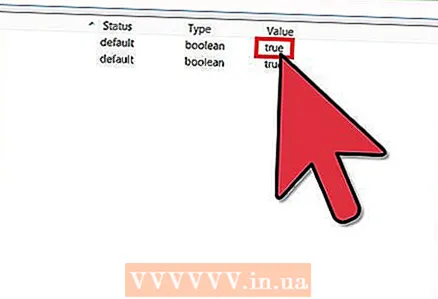 5 Agar sozlama bo'lsa javascript.yoqilgan qiymat ustuni "False" ga o'rnatiladi, "False" ni ikki marta bosing va "True" bilan almashtiring. (JavaScript sukut bo'yicha yoqilgan bo'lishi kerak.)
5 Agar sozlama bo'lsa javascript.yoqilgan qiymat ustuni "False" ga o'rnatiladi, "False" ni ikki marta bosing va "True" bilan almashtiring. (JavaScript sukut bo'yicha yoqilgan bo'lishi kerak.) 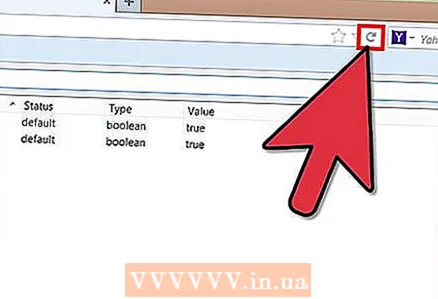 6 Sahifani brauzerda yangilang. Buning uchun ikkita yarim doira o'qi ko'rinishidagi belgini bosing. Bu belgi manzil satrining o'ng tomonida joylashgan.
6 Sahifani brauzerda yangilang. Buning uchun ikkita yarim doira o'qi ko'rinishidagi belgini bosing. Bu belgi manzil satrining o'ng tomonida joylashgan. - Yoki F5 tugmachasini bosing (Windows va Mac OS).
4 -usul 2: Firefox 22 va undan oldingi versiyalar
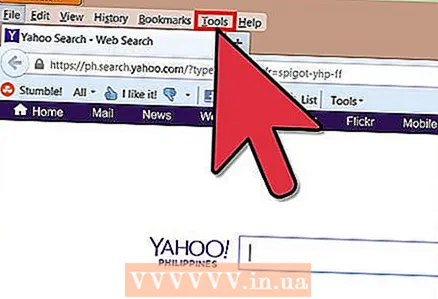 1 Firefox -ni oching. Menyu satrida Asboblar -ni bosing. Agar menyu satri ko'rinmasa, Alt tugmasini bosing.
1 Firefox -ni oching. Menyu satrida Asboblar -ni bosing. Agar menyu satri ko'rinmasa, Alt tugmasini bosing. 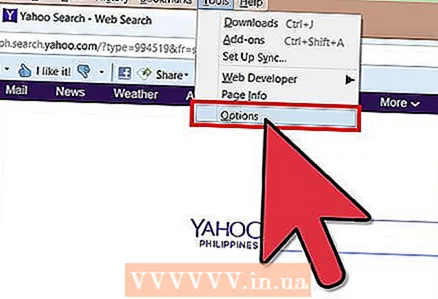 2 Keyin Preferences (Windows) yoki Options (Mac OS) ni bosing.
2 Keyin Preferences (Windows) yoki Options (Mac OS) ni bosing.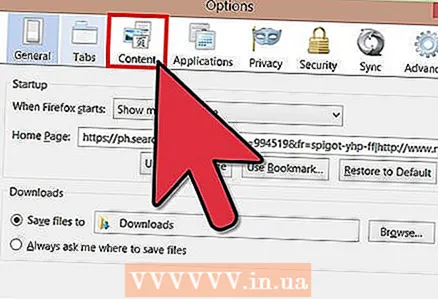 3 Tarkib yorlig'ini bosing. Bu erda siz shriftlar, tillar va media kontent sozlamalarini o'zgartirishingiz mumkin.
3 Tarkib yorlig'ini bosing. Bu erda siz shriftlar, tillar va media kontent sozlamalarini o'zgartirishingiz mumkin. 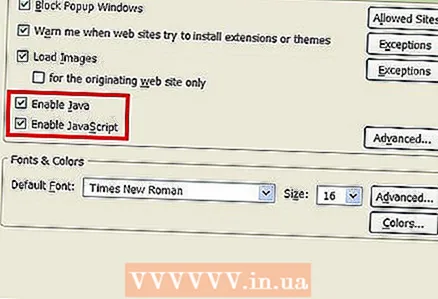 4 JavaScript -ni yoqish (Windows) yoki Java -ni yoqish (Mac OS) -ni bosing.
4 JavaScript -ni yoqish (Windows) yoki Java -ni yoqish (Mac OS) -ni bosing.
3-usul 4: Qo'shimchalar bilan bog'liq muammolarni bartaraf etish
Agar Firefox JavaScript -ni yoqgandan keyin sekinlashsa, muammoni quyidagi usullardan biri yordamida hal qiling.
 1 "Menyu" (yuqori o'ng burchakda) - "Qo'shimchalar" ni bosing. Qo'shimchalar (kengaytmalar va plaginlar) Firefox-ning imkoniyatlarini oshiradi va foydalanuvchiga brauzerni o'zi uchun moslashtirishga yordam beradi.
1 "Menyu" (yuqori o'ng burchakda) - "Qo'shimchalar" ni bosing. Qo'shimchalar (kengaytmalar va plaginlar) Firefox-ning imkoniyatlarini oshiradi va foydalanuvchiga brauzerni o'zi uchun moslashtirishga yordam beradi.  2 Kengaytmalar -ni bosing. O'rnatilgan barcha kengaytmalar ro'yxati ochiladi. O'chirilgan kengaytma kulrang matnda ko'rsatiladi va "(o'chirilgan)" deb belgilanadi.
2 Kengaytmalar -ni bosing. O'rnatilgan barcha kengaytmalar ro'yxati ochiladi. O'chirilgan kengaytma kulrang matnda ko'rsatiladi va "(o'chirilgan)" deb belgilanadi.  3 Faol kengaytmani bosing va O'chirish -ni bosing. Yoki kengaytmani o'ng tugmasini bosing va O'chirish-ni bosing.
3 Faol kengaytmani bosing va O'chirish -ni bosing. Yoki kengaytmani o'ng tugmasini bosing va O'chirish-ni bosing. 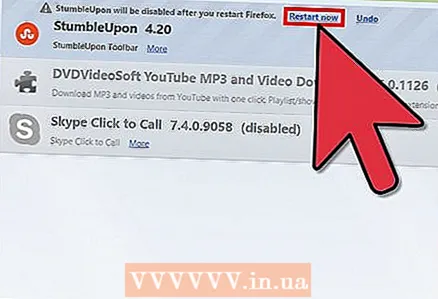 4 Brauzer oynasining yuqori qismida, Endi qayta ishga tushirish -ni bosing. Agar muammo davom etsa, o'chirilgan kengaytma sabab emas. Ushbu kengaytmani ajratib ko'rsatish va Yoqish -ni bosish orqali yoqing.
4 Brauzer oynasining yuqori qismida, Endi qayta ishga tushirish -ni bosing. Agar muammo davom etsa, o'chirilgan kengaytma sabab emas. Ushbu kengaytmani ajratib ko'rsatish va Yoqish -ni bosish orqali yoqing. 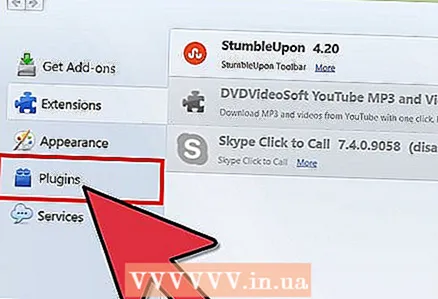 5 Plaginlarni bosing. Faol plaginlar ro'yxati ochiladi. Plaginlar orqa fonda ishlaydi va Firefox funksiyasini kengaytiradi, masalan, Skype -ga to'g'ridan -to'g'ri brauzer orqali qo'ng'iroq qilish imkonini beradi.
5 Plaginlarni bosing. Faol plaginlar ro'yxati ochiladi. Plaginlar orqa fonda ishlaydi va Firefox funksiyasini kengaytiradi, masalan, Skype -ga to'g'ridan -to'g'ri brauzer orqali qo'ng'iroq qilish imkonini beradi. - Eskirgan plaginlar ko'plab muammolarning manbai. "O'rnatilgan plaginlarning versiyalari yangilanganligini tekshiring" (sahifaning yuqori qismida) havolasini bosish orqali siz barcha plaginlarni birdaniga yangilashingiz mumkin.
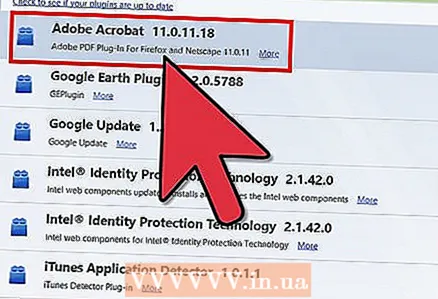 6 Uni bosish orqali plaginni ajratib ko'rsatish.
6 Uni bosish orqali plaginni ajratib ko'rsatish. 7 Har doim yoqish -ni bosing va "Talab bo'yicha yoqish" yoki "Hech qachon yoqish" -ni tanlang. Muayyan plagin Firefox -ning sekinlashishiga sabab bo'ladimi -yo'qligini bilish uchun plaginlarni birma -bir o'chirib qo'ying.
7 Har doim yoqish -ni bosing va "Talab bo'yicha yoqish" yoki "Hech qachon yoqish" -ni tanlang. Muayyan plagin Firefox -ning sekinlashishiga sabab bo'ladimi -yo'qligini bilish uchun plaginlarni birma -bir o'chirib qo'ying. - Plaginni yoqish yoki o'chirishdan so'ng, Firefox -ni qayta ishga tushirishingiz shart emas.
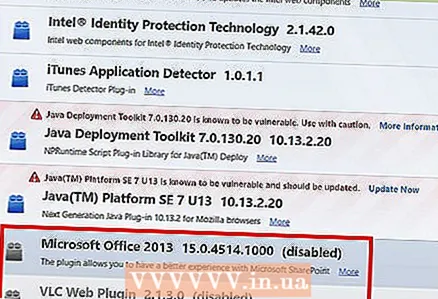 8 O'chirilgan plaginlarni ko'rish uchun ro'yxatni pastga aylantiring. Firefox -da plaginlar alifbo tartibida tartiblangan va o'chirilgan plaginlar ro'yxatning eng oxirida paydo bo'ladi.
8 O'chirilgan plaginlarni ko'rish uchun ro'yxatni pastga aylantiring. Firefox -da plaginlar alifbo tartibida tartiblangan va o'chirilgan plaginlar ro'yxatning eng oxirida paydo bo'ladi.  9 Hech qachon yoqish -ni bosing va so'rov bo'yicha yoqish yoki har doim yoqish -ni tanlang (xohishingizga qarab).
9 Hech qachon yoqish -ni bosing va so'rov bo'yicha yoqish yoki har doim yoqish -ni tanlang (xohishingizga qarab).
4 -usul 4: Boshqa muammolarni bartaraf etish
Yangi yorliqni ochish uchun Alt + T tugmalar birikmasini bosing; keyin boshqa ochiq yorliqlarni yoping. Firefox brauzerini tozalash barcha qo'shimchalarni olib tashlaydi va sozlamalarni asl holatiga qaytaradi. Muhim ma'lumotlarni yo'qotmaslik uchun bitta (bo'sh) varaqdan boshqasini yoping.
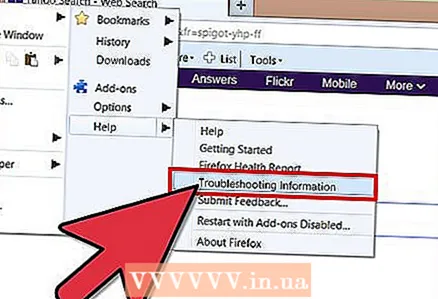 1 "Menyu" - "Yordam" - "Muammolarni bartaraf etish haqida ma'lumot" ni bosing. Agar menyu satrini ko'rmasangiz, Alt tugmasini bosing.
1 "Menyu" - "Yordam" - "Muammolarni bartaraf etish haqida ma'lumot" ni bosing. Agar menyu satrini ko'rmasangiz, Alt tugmasini bosing. 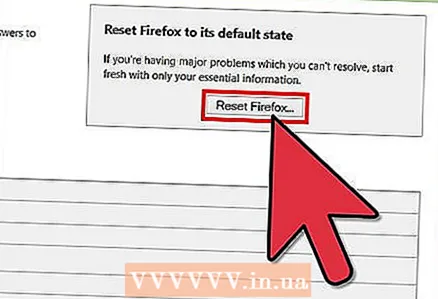 2 Firefox -ni yangilash -ni bosing (sahifaning o'ng yuqori burchagida).
2 Firefox -ni yangilash -ni bosing (sahifaning o'ng yuqori burchagida).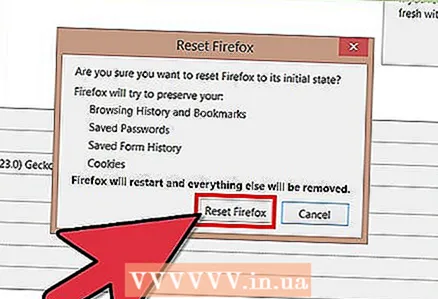 3 Yana Firefox -ni yangilash -ni bosing. Eslatib o'tamiz, brauzerni tozalash barcha qo'shimchalarni olib tashlaydi, lekin siz ularni qayta o'rnatishingiz mumkin.
3 Yana Firefox -ni yangilash -ni bosing. Eslatib o'tamiz, brauzerni tozalash barcha qo'shimchalarni olib tashlaydi, lekin siz ularni qayta o'rnatishingiz mumkin.
Maslahatlar
- Bir vaqtning o'zida bitta parametrni o'zgartiring. Agar dastur ishlamay qolsa, muammoning sababini tezda aniqlashingiz mumkin.